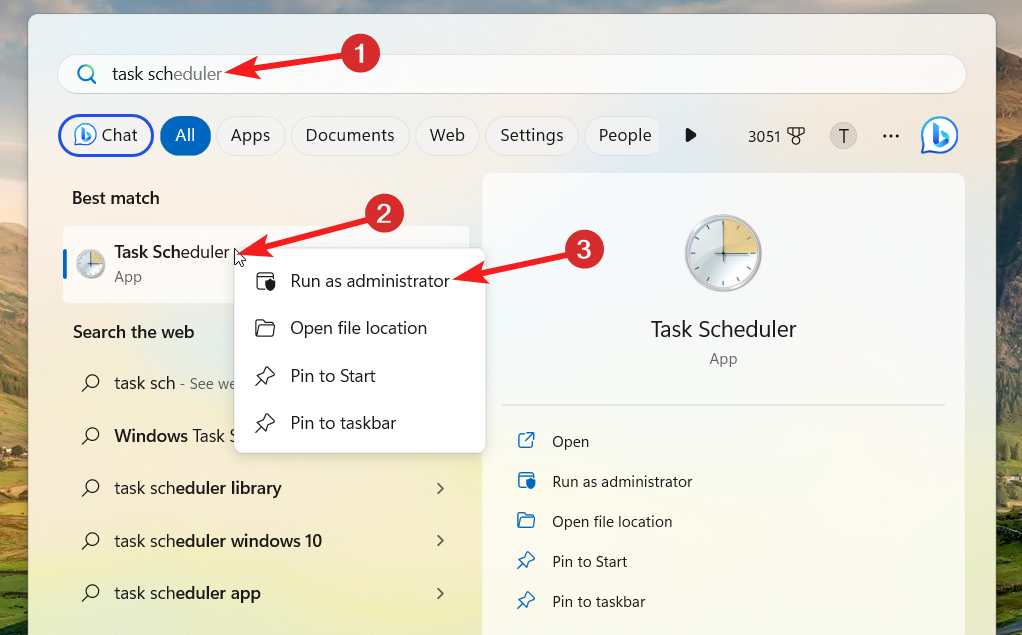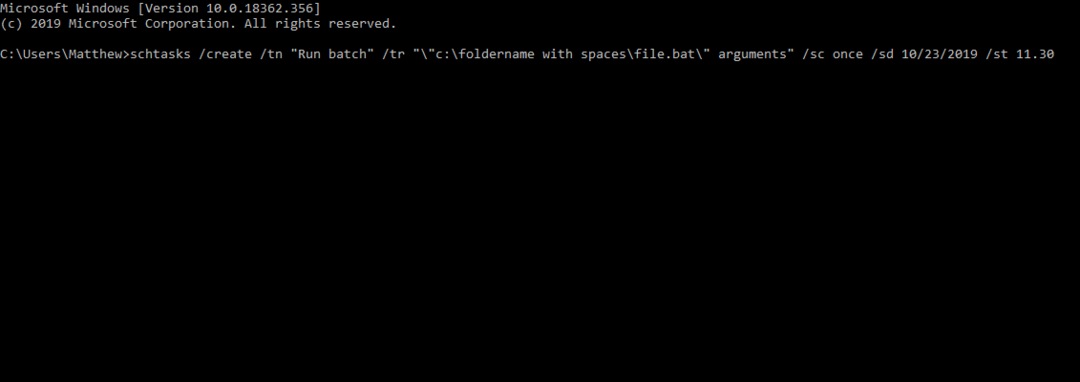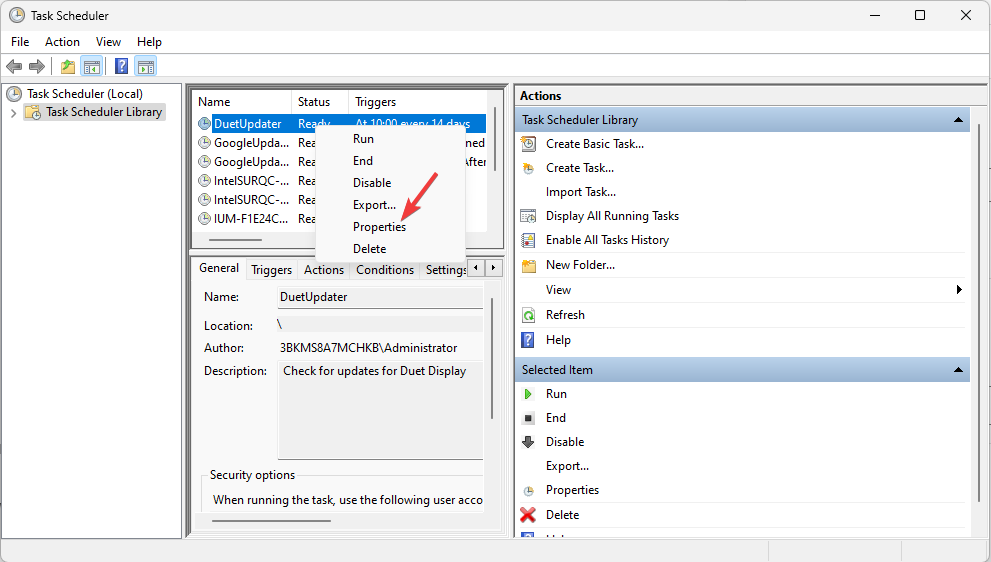Periksa apakah pemicu tugas diaktifkan
- Penjadwal Tugas adalah utilitas Windows bawaan yang memungkinkan Anda menjadwalkan tugas untuk dijalankan di latar belakang pada waktu tertentu.
- Ini sangat penting karena menjalankan tugas pemeliharaan, pencadangan, dan defragmentasi di latar belakang pada komputer lokal dan jarak jauh.
- Saat utilitas tidak berfungsi, Anda tidak akan dapat menjalankan skrip apa pun, dan tugas terjadwal apa pun akan gagal.

XINSTALL DENGAN MENGKLIK FILE DOWNLOAD
Fortect adalah alat perbaikan sistem yang dapat memindai sistem lengkap Anda dari file OS yang rusak atau hilang dan menggantinya dengan versi yang berfungsi dari repositori secara otomatis.
Tingkatkan kinerja PC Anda dalam tiga langkah mudah:
- Unduh dan Instal Benteng di PC Anda.
- Luncurkan alat dan Mulai memindai
- Klik kanan Memperbaiki, dan perbaiki dalam beberapa menit.
- 0 pembaca telah mengunduh Fortect sejauh bulan ini
Penjadwal Tugas Windows adalah komponen sistem operasi Microsoft Windows yang memungkinkan pengguna menjadwalkan eksekusi program atau skrip pada waktu tertentu atau setelah interval waktu. Namun, proses ini tidak selalu berjalan sesuai rencana.
Anda mungkin menemukan kesalahan 0x40010004 di mana tugas terjadwal tidak berjalan saat memulai. Ketika Anda mengalami kesalahan ini, itu berarti aplikasi tidak dapat dimulai karena beberapa masalah dengan layanan atau ketergantungannya.
Cari tahu apa yang menghentikan tugas terjadwal berjalan dan cara memperbaikinya.
Apa itu kode kesalahan 0x40010004?
0x40010004 adalah Kesalahan Penjadwal Tugas yang ditampilkan saat sistem operasi Windows mengalami kesalahan saat mencoba memuat atau membuat tugas untuk dieksekusi. Tugas penjadwalan dapat membantu untuk sejumlah alasan.
Misalnya, jika Anda ingin menjalankan skrip yang melakukan pemeliharaan pada sistem Anda, seperti membersihkan file sementara atau mendefrag hard drive Anda, Anda dapat menjadwalkannya di Penjadwal Tugas.
Saat Anda menjalankan tugas dari Penjadwal Tugas Windows, pertama-tama ia akan memeriksa apakah semua prasyarat telah dipenuhi sebelum memulai pelaksanaan tugas Anda. Tugas Anda tidak akan dijalankan jika kriteria prasyarat tidak terpenuhi.
Penjadwal Tugas Windows memiliki banyak prasyarat untuk menjalankan tugas yang dijadwalkan secara otomatis, seperti:
- Izin – Pengguna harus memiliki izin untuk mengakses sumber daya di komputer jarak jauh. Artinya, jika Anda ingin menjadwalkan tugas untuk dijalankan di komputer jarak jauh, Anda harus menggunakan akun dengan hak akses administratif.
- Layanan WMI – Layanan WMI diperlukan saat Anda ingin menjalankan tugas di komputer jarak jauh atau komputer non-domain lainnya. Ini karena Penjadwal Tugas menggunakan WMI untuk mendapatkan informasi tentang status komputer yang menjalankannya.
- SCCM – Jika Anda menjadwalkan banyak tugas, Anda harus menggunakan SCCM untuk penerapan dan memantau status klien untuk memastikan semua tugas terjadwal dijalankan.
Bagaimana cara memperbaiki kesalahan 0x40010004?
Kiat ahli:
SPONSOR
Beberapa masalah PC sulit untuk diatasi, terutama jika file sistem dan repositori Windows Anda hilang atau rusak.
Pastikan untuk menggunakan alat khusus, seperti Benteng, yang akan memindai dan mengganti file Anda yang rusak dengan versi barunya dari repositori.
Jika Anda memiliki tugas yang tidak berjalan, periksa hal berikut terlebih dahulu:
- Pastikan tugas Anda dijadwalkan untuk dijalankan pada waktu dan tanggal yang tepat. Terkadang kapan Windows tidak menyinkronkan pengaturan waktu dan tanggal Anda, ini dapat mengganggu penjadwalan tugas.
- Pastikan tidak ada konflik dengan tugas atau acara lain di komputer Anda. Jika ada konflik, Anda mungkin perlu menyesuaikan seberapa sering Anda ingin tugas dijalankan atau kapan Anda ingin tugas itu aktif.
- Periksa apakah ada koneksi jaringan atau masalah penyedia layanan internet (ISP).
- Pastikan Anda memiliki hak istimewa administratif di PC Anda. Komputer Anda mungkin tidak dapat menjalankan tugas tertentu tanpa akses administrator.
1. Aktifkan tugas secara manual
- tekan Windows + R kunci untuk membuka Berlari memerintah.
- Jenis taskchd.msc di kotak dialog dan tekan Memasuki.

- Klik tugas yang menyebabkan kesalahan 0x40010004, lalu pilih Properti.

- Arahkan ke Pemicu tab, dan periksa apakah tugas diaktifkan. Jika tidak, tekan Sunting tombol.

- Akhirnya, periksa Diaktifkan kotak dan tekan OKE tombol.

2. Mulai ulang layanan Penjadwal Tugas
- tekan Windows + R kunci untuk membuka Berlari memerintah.
- Jenis layanan.msc di kotak dialog dan tekan Memasuki.

- Klik kanan pada Penjadwal Tugas layanan dan pilih Properti.

- Mengatur Jenis startup ke Otomatis dari menu drop-down dan klik Awal.

- Terakhir, klik Menerapkan Dan HAIK, kemudian restart PC.
- 0x00000b11: Cara Memperbaiki Kesalahan Ini di Windows 10 & 11
- Layar Hitam Laptop Lenovo: Cara Memperbaikinya dalam 5 Langkah
- Perbaiki: Operasi Gagal Dengan Kesalahan 0x00001B
- Apa itu Error 0x80029c4a & Cara Cepat Memperbaikinya
3. Mengedit registri
- tekan Windows + R kunci untuk membuka Berlari memerintah.
- Jenis regedit dan pukul Memasuki untuk membuka Editor Registri.

- Arahkan ke jalur berikut:
HKEY_LOCAL_MACHINE\SYSTEM\CurrentControlSet\Services\Schedule - Klik kanan pada ruang hitam mana pun di panel kiri, pilih Baru, dan klik Nilai DWORD (32-bit)..
- Beri nama Awal, lalu buat Value data 2.

- Tutup Editor Registri dan mulai ulang PC Anda.
Sebelum melakukan langkah ini, pastikan Anda sudah membuat titik pemulihan. Mengedit Registri terkadang tidak berjalan sesuai rencana dan dapat berdampak melumpuhkan pada PC Anda.
Titik pemulihan akan bertindak sebagai bantalan sehingga Anda memiliki titik pengembalian yang aman jika tidak berhasil.
Namun, Anda juga dapat menggunakan alat perbaikan sistem praktis yang dapat memperbaiki masalah terkait Registri dan membantu Anda akhirnya menyelesaikan masalah Penjadwal Tugas ini.
⇒ Dapatkan Benteng
Untuk memastikan Anda meminimalkan terjadinya kesalahan seperti 0x40010004 di masa mendatang, lihat tips penjadwalan tugas untuk memastikan proses ini berjalan tanpa gangguan.
Jika Penjadwal Tugas bawaan tidak memberi Anda hasil yang diinginkan, mungkin Perangkat lunak penjadwal tugas mungkin apa yang Anda butuhkan.
Untuk saran apa pun tentang topik ini, beri kami komentar di bawah.